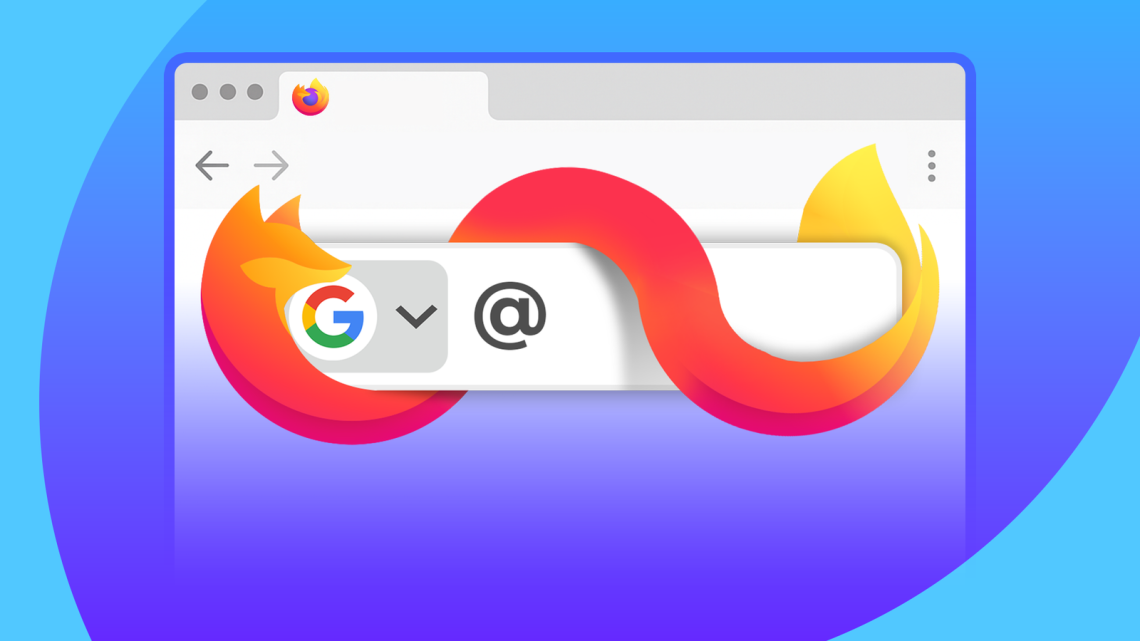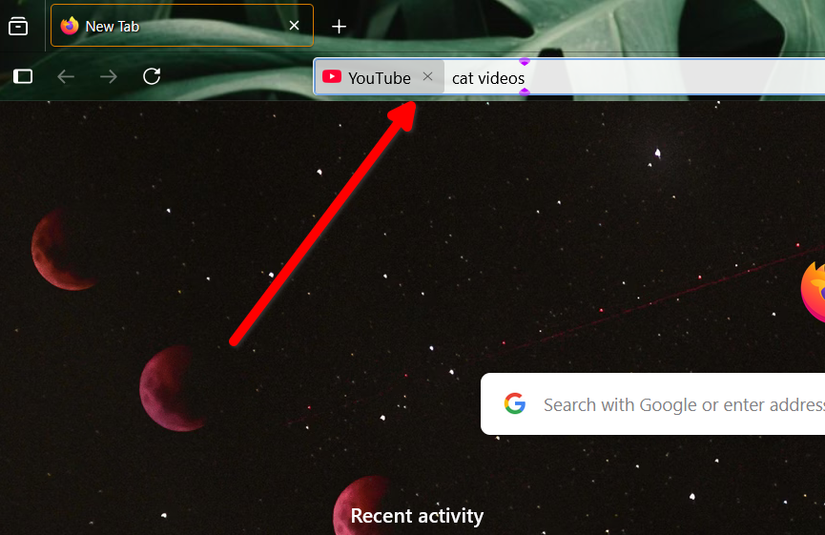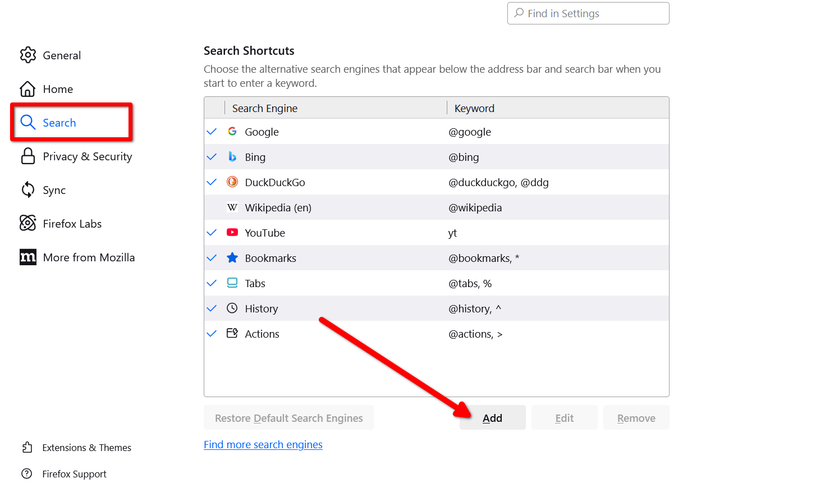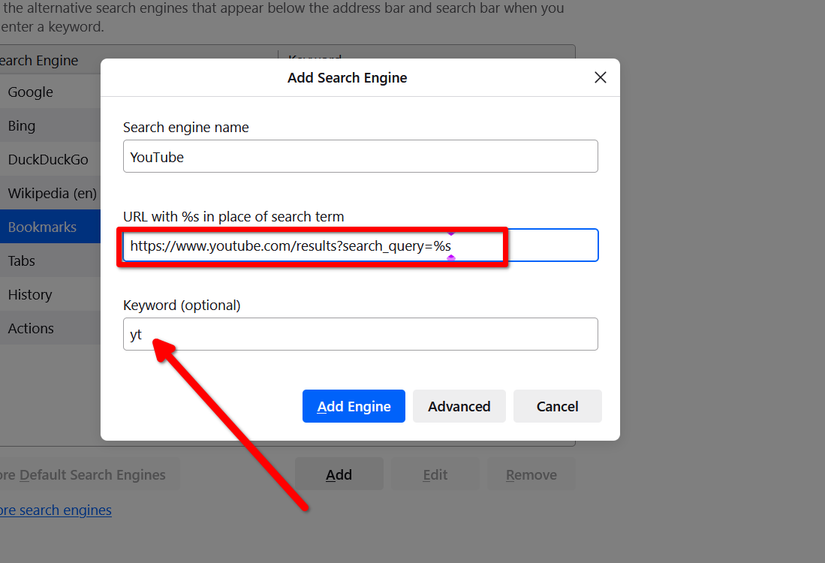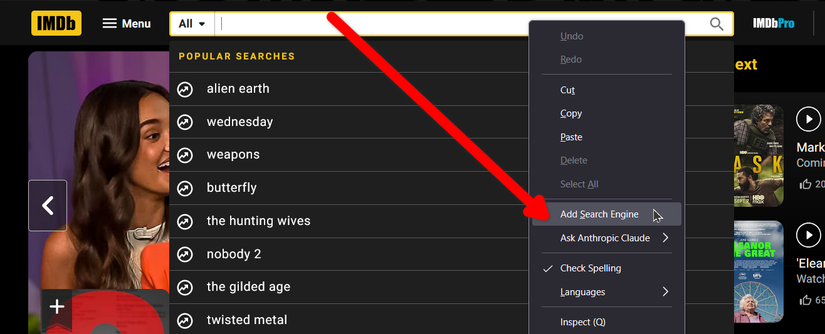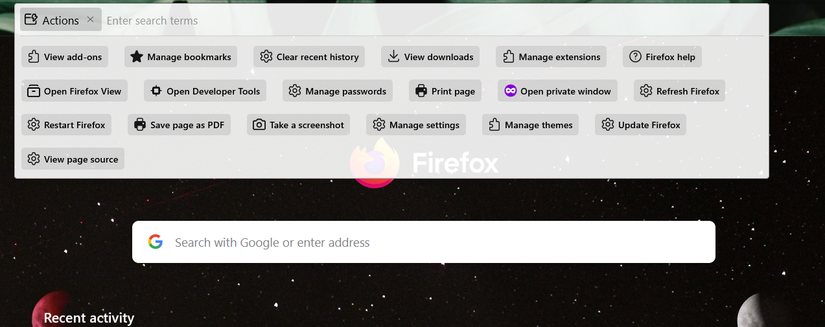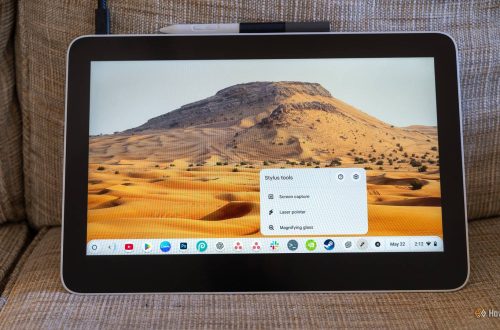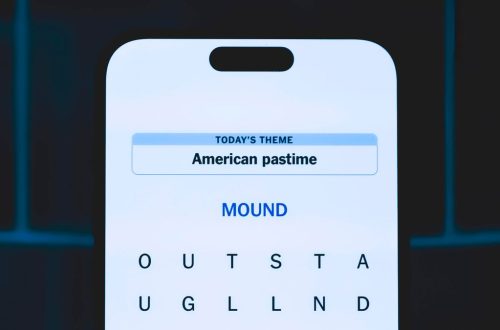Η γραμμή διευθύνσεων του Firefox μπορεί να κάνει περισσότερα από ό, τι απλά να αναζητήσει το διαδίκτυο και να τραβήξει τις διευθύνσεις URL. Στην τελευταία έκδοση του Firefox, μπορείτε τώρα να δημιουργήσετε προσαρμοσμένες συντομεύσεις για πρόσβαση ή αναζήτηση σε οποιονδήποτε ιστότοπο. Εάν βρίσκεστε συχνά χρησιμοποιώντας τον ιστότοπο “:” Τροποποιητής στις αναζητήσεις σας στο Google, αυτό είναι για εσάς.
Τι είναι οι συντομεύσεις του Firefox;
Συνήθως, όταν θέλετε να αναζητήσετε έναν ιστότοπο, έχετε δύο επιλογές. Μπορείτε να χρησιμοποιήσετε τη ενσωματωμένη λειτουργία αναζήτησης στον ιστότοπο ή μπορείτε να εκτελέσετε μια παγκόσμια αναζήτηση στο Google περιορίζοντας τα αποτελέσματα αναζήτησης σε αυτόν τον συγκεκριμένο ιστότοπο. Έτσι, αν θέλετε να αναζητήσετε πώς να geek στο Google, θα μπορούσατε να εκτελέσετε μια αναζήτηση όπως Ο ιστότοπός σας για το ερώτημα: howtogeek.com Και αυτό θα σας δείξει μόνο τα αποτελέσματα από το how-to geek.
Λειτουργεί καλά για εφάπαξ αναζητήσεις, αλλά τι γίνεται αν πρέπει να σαρώσετε συχνά ιστοσελίδες όπως αυτό; Παίρνει clunky και κουραστικό. Με τη νέα ενημέρωση του Firefox, αντί να πληκτρολογείτε ένα ερώτημα μαζί με τον τροποποιητή αναζήτησης, μπορείτε απλά να πληκτρολογήσετε μια συντόμευση και το ερώτημά σας δίπλα του.
Θα μπορούσατε να αναζητήσετε το YouTube πληκτρολογώντας κάτι τέτοιο στη γραμμή διευθύνσεων yt πορτοκαλί γάτες ή reddit με RD Cool Wallpapers. Αρκετά τακτοποιημένο. Και το καλύτερο μέρος είναι ότι αυτό λειτουργεί για κάθε ιστότοπο που διαθέτει μια λειτουργία αναζήτησης.
Πώς να δημιουργήσετε μια συντόμευση αναζήτησης για οποιονδήποτε ιστότοπο
Για να φορτώσετε μια προσαρμοσμένη μηχανή αναζήτησης στον Firefox, χρειάζεστε μόνο ένα πράγμα: το URL Query Search. Σημειώστε τη διεύθυνση URL όταν ψάχνετε για οτιδήποτε στο YouTube. Θα πρέπει να φαίνεται κάτι τέτοιο.
https://www.youtube.com/results?search_query=cat+videos
Ας δοκιμάσουμε επίσης το Reddit.
https://www.reddit.com/search/?q=cool+wallpapers
Τέλος, αυτή είναι η διεύθυνση URL που χρησιμοποιεί το geek για αναζήτηση.
https://www.howtogeek.com/search/?q=android
Βλέπετε το μοτίβο εδώ; Το ερώτημα έρχεται μετά το ίσο σημάδι, αλλά η υπόλοιπη διεύθυνση URL παραμένει το ίδιο κάθε φορά. Αυτό είναι το μέρος που θέλουμε να προγραμματίσουμε στο πρόγραμμα περιήγησής μας.
Ανοίξτε τις ρυθμίσεις Firefox (το μενού Hamburger> Ρυθμίσεις) και μετακινήστε στην καρτέλα Αναζήτηση. Εναλλακτικά, ανοίξτε αυτόν τον σύνδεσμο:
about:preferences#search
Μετακινηθείτε προς τα κάτω στην ενότητα Συντομεύσεις αναζήτησης και κάντε κλικ στο κουμπί “Προσθήκη”. Δώστε στην προσαρμοσμένη μηχανή αναζήτησης το όνομά σας και μια λέξη -κλειδί.
Θυμηθείτε ότι η λέξη -κλειδί είναι πώς θα ξεκινήσετε τη συγκεκριμένη μηχανή αναζήτησης στη γραμμή διευθύνσεων, οπότε είτε πληκτρολογήστε ένα @ Πριν από τη λέξη -κλειδί, ώστε να μην το τραβήξετε κατά λάθος ενώ πληκτρολογείτε κάτι άλλο ή να του δώσετε ένα μοναδικό όνομα όπως yT. Είναι εύκολο να θυμάστε και να πληκτρολογήσετε γρήγορα.
Τέλος, πάστα σε αυτή τη διεύθυνση URL αναζήτησης που συζητήσαμε, αλλά βεβαιωθείτε ότι έχετε αφαιρέσει το μέρος μετά το ίσο σημάδι. Αφαιρέστε το και αντικαταστήστε το με %μικρό Που θα πει ο Firefox αυτό είναι όπου το ερώτημα πηγαίνει. Θα πρέπει να μοιάζει με αυτό.
https://www.youtube.com/results?search_query=%s
Στη συνέχεια, κάντε κλικ στην επιλογή Προσθήκη κινητήρα. Για να το δοκιμάσετε, απλά πληκτρολογήστε yT Στη γραμμή αναζήτησης (ή σε οποιαδήποτε λέξη -κλειδί που επιλέξατε) και θα πρέπει να μετατραπεί αμέσως σε τσιπ αναζήτησης.
Μια συντόμευση για τη δημιουργία συντομεύσεων
Εάν η εξίσωση των διευθύνσεων URL με το χέρι είναι πολύ δυσκίνητη για εσάς, εδώ είναι μια συντόμευση για τη δημιουργία αυτών των συντομεύσεων. Πρώτον, ανοίξτε τον ιστότοπο -στόχο και βρείτε τη γραμμή αναζήτησης. Για παράδειγμα, φορτώστε το IMDB και κάντε δεξί κλικ στη γραμμή αναζήτησης. Θα πρέπει να δείτε “Προσθήκη μηχανής αναζήτησης” στο μενού περιβάλλοντος δεξί κλικ. Κάντε κλικ σε αυτό. Τώρα το μόνο που έχετε να κάνετε είναι να του δώσετε μια λέξη -κλειδί όπως και πριν. Το αναχώρησα “imdb”, και με αυτό απλά πρέπει να πληκτρολογήσετε imdb Στη γραμμή διευθύνσεων του Firefox για να αναζητήσετε άμεσα το IMDB. Θα πρέπει να λειτουργήσει για κάθε ιστότοπο που διαθέτει λειτουργική γραμμή αναζήτησης.
Το πακέτο εκκίνησης συντόμευσης
Μπορείτε να κάνετε το ίδιο με το Reddit ή το How-To Geek, απλά φροντίστε να αντικαταστήσετε το ερώτημά σας με το σύμβολο κράτησης θέσης “%S”. Θα μοιραστώ τις συντομεύσεις αναζήτησης που χρησιμοποιώ και μπορείτε να αντιγράψετε τις διευθύνσεις URL και να δημιουργήσετε τα δικά σας εύκολα.
Για το Pinterest, χρησιμοποιώ τη λέξη -κλειδί “pin” και χρησιμοποιώ αυτήν τη διεύθυνση URL προτύπου για τη συντόμευση.
https://www.pinterest.com/search/pins/?q=%s
Για το Gmail, χρησιμοποιώ τη σκανδάλη “GM” και αυτή τη διεύθυνση URL:
https://mail.google.com/mail/u/0/#search/%s
Για το Google Drive Η λέξη -κλειδί μου είναι “gdrive” και λειτουργεί σε αυτή τη διεύθυνση URL. Με αυτό
https://drive.google.com/drive/search?q=%s
Για το Amazon, μπορείτε να δοκιμάσετε τη λέξη -κλειδί “amz” και να χρησιμοποιήσετε την ακόλουθη διεύθυνση URL.
https://www.amazon.com/s?k=%s
Για τη Wikipedia, τον κωδικό σκανδάλης “Wiki” και αυτό το έργο URL.
https://en.wikipedia.org/w/index.php?search=%s
Για το Reddit, δοκιμάστε το “RD” ως τη λέξη -κλειδί και την ακόλουθη διεύθυνση URL για τη συντόμευση του προγράμματος περιήγησης.
https://www.reddit.com/search/?q=%s
Για το Twitter, χρησιμοποιήστε δίδυμο Και αυτή η διεύθυνση URL
https://twitter.com/search?q=%s
Συμβουλή μπόνους: Μπορείτε επίσης να χρησιμοποιήσετε ενεργοποιητές όπως @history @tabs @bookmarks και @actions για να περιηγηθείτε γρήγορα σε χαρακτηριστικά Firefox. Η συντόμευση @Actions φέρνει μια χρήσιμη δέσμη κουμπιών, συμπεριλαμβανομένου ενός κουμπιού για τη λήψη στιγμιότυπων οθόνης.
Εάν θέλετε να σκάψετε τη διεύθυνση URL για οποιονδήποτε ιστότοπο της επιλογής σας, απλά εκτελέστε ένα τυχαίο ερώτημα μέσω της γραμμής αναζήτησης και αντιγράψτε τη διεύθυνση URL. Στη συνέχεια, απλώς βγάλτε το ερώτημα και αντικαταστήστε το με ένα ποσοστό σημάδι και πεζά.